Annonse
 For alle dere som er bevisste på strømbruken din, har du sannsynligvis en tendens til å sjekke strøminnstillingene dine ofte for å forsikre deg om at du er så energieffektiv som mulig. Dette er enda mer tilfelle for brukere av bærbare datamaskiner og netbook, som drar fordel av stramme, energisparende strømregler for å forlenge tiden de kan bruke på batteristrøm.
For alle dere som er bevisste på strømbruken din, har du sannsynligvis en tendens til å sjekke strøminnstillingene dine ofte for å forsikre deg om at du er så energieffektiv som mulig. Dette er enda mer tilfelle for brukere av bærbare datamaskiner og netbook, som drar fordel av stramme, energisparende strømregler for å forlenge tiden de kan bruke på batteristrøm.
Til tross for at du velger de mest energisparende alternativene, vil du sannsynligvis se hvor effektive disse reglene er. I Linux er dette veldig enkelt å gjøre.
Om maktstatistikk
Gnome's Power Statistics-applikasjon er en veldig brukervennlig måte å få harde tall på om strømbruken din. Så langt out-the-box-opplevelser går for strømstatistikk, er Gnome's sannsynligvis den beste. Selv om det ikke har så mange strømalternativer som Windows og Mac OS X, vet jeg ikke om det å ha en måte å se strømstatistikk så detaljert som Gnome fra start.
Installasjon, hvis nødvendig
Gnome-skrivebordsmiljøet har alltid tilbudt et program som viser et godt antall strømstatistikker, men det har ikke alltid blitt installert som standard. I den siste Gnome 3 er Power Statistics installert som standard, så du burde egentlig ikke ha noen problemer med å finne den. Hvis den uansett årsak ikke er installert, kan du søke etter Power Statistics i Ubuntu Software Center hvis du bruker Ubuntu, eller søke etter
gnome-power-leder pakke i alle andre distribusjoner.AC-forsyning

Når du først åpner applikasjonen, vil du bli møtt med all informasjon om AC-adapteren som Linux henter. Nyttige ting her inkluderer "Forsyning”(Om den har strømforsyning) og“ Online ”(om den er koblet til).
Bærbar datamaskinbatteri

Statistikken du sannsynligvis bryr deg om mest vises når du klikker på “Bærbar datamaskinbatteri”I venstre rute. De detaljer fanen viser mye informasjon om leverandøren og modell av batteriet, den gjeldende energimengden har i Watt-timer, den designet maksimale mengden energi den kan holde, og deretter den faktiske fulle mengden den kan holde. Det viser til og med en prosentdel av hvor mye av det designet maksimalt det fremdeles kan holde.
Enda mer viser det hvor mange watt som brukes nå (og noen ganger får tradisjonelle lyspærer til å se ut som det største avfallet noensinne). Dette er svært nyttig informasjon for å avgjøre om batteriet faktisk er skutt eller om noen annen komponent kan være feil.
Historie

De Historie fanen tar mye av informasjonen i detaljer fanen og presenterer den i interessante grafer. Det er grader, lading, tid å tømme og tid til full grafer, samt forskjellige tidsspenn for hver. Du kan til og med velge å vise datapunkter eller å glatte ut tegnet linje.
Annen statistikk

Den endelige fanen, Statistikk, viser noen flere grafer, inkludert utslippsnøyaktighet, utslippsprofil, ladningsnøyaktighet og ladeprofil. Nøyaktighetsgrafene er ganske interessante å se, og jeg er ærlig ikke sikker på hva profilgrafene er til, men det er bra å ha dem uansett.
Informasjon om prosessorens kraft
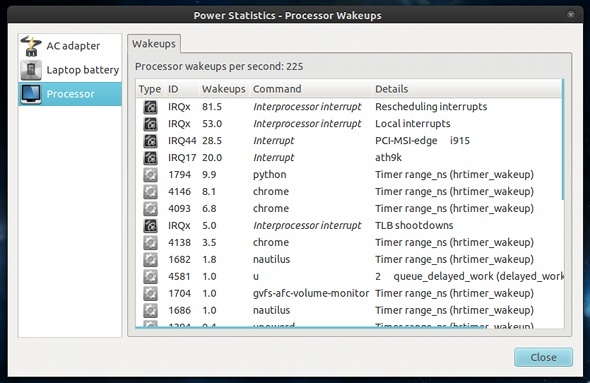
Sist, men ikke minst, kan du klikke på prosessor i venstre rute for å se alle prosessoravviklinger laget av alle prosesser. Jo flere veksler prosessoren har, generelt mer energi den bruker. Dette er nyttig for å se nøyaktig hvilke applikasjoner som holder prosessoren "våken" mest.
Konklusjon
Gnome's Power Statistics er ekstremt nyttig for å bestemme hvor mye strøm systemet bruker, og hvilke trender som vises basert på visse strømalternativer eller kjørende applikasjoner. Jeg ser alltid på strømstatistikken regelmessig på netbooken min for å se om alt går som det skal, slik at jeg kan få min 5 eller 6 timers batterilevetid.
Liker du å ha tilgang til denne strømstatistikken? Er det noe lignende for andre stasjonære miljøer eller til og med andre operativsystemer? Gi oss beskjed i kommentarene!
Danny er senior ved University of North Texas som liker alle aspekter av open source programvare og Linux.